Undertale — это двухмерная инди-ролевая игра 2015 года, разработанная и изданная разработчиком игр Тоби Фоксом. В этом руководстве рассказывается о загрузке и установке Undertale на ваш ПК с Linux.
Как заставить Undertale работать на Linux
Undertale была выпущена для Linux и является нативной игрой. Однако вам необходимо загрузить и установить официальный клиент Steam для Linux, чтобы играть в него на своей системе.
Для установки Steam требуется открыть терминал. Вы можете открыть окно терминала на рабочем столе Linux, нажав Ctrl + Alt + T на клавиатуре. Или выполнив поиск «Терминал» в меню приложения и запустив его таким образом.
Когда терминал открыт, установка готова к началу. Следуйте инструкциям по установке Steam, которые соответствуют операционной системе Linux, которую вы используете в данный момент.
Убунту
Пользователи Ubuntu могут установить приложение Steam с помощью команды apt install .
sudo apt установить стим
Дебиан
Чтобы Steam работал на Debian, начните с загрузки официального пакета Steam DEB на свой компьютер с помощью команды загрузки wget ниже.
wget https://steamcdn-a.akamaihd.net/client/installer/steam.deb
После загрузки пакета Steam DEB на ваш компьютер вы сможете установить его в своей системе с помощью команды dpkg .
sudo dpkg -i steam.deb
Если на вашем компьютере установлен пакет Steam DEB, вам нужно будет использовать приведенную ниже команду apt-get install -f, чтобы исправить любые проблемы с зависимостями в процессе установки.
sudo apt-получить установку -f
Арх Линукс
В Arch Linux вы можете установить приложение Steam через репозиторий программного обеспечения «multilib». Однако вам необходимо включить репозиторий программного обеспечения «multilib». Вы можете включить репозиторий, открыв /etc/pacman.confфайл в текстовом редакторе (от root).
Когда текстовый файл открыт, найдите строку «multilib» и удалите символ #. Затем удалите символ # из строки непосредственно ниже. Закончив редактирование, сохраните изменения и запустите команду pacman -Syy .
sudo pacman -Syy
Наконец, установите приложение Steam с помощью pacman -S .
sudo pacman -S пар
Федора/OpenSUSE
Пользователи Fedora или OpenSUSE могут установить Steam через репозитории программного обеспечения, входящие в состав вашей операционной системы. Однако версия Flatpak приложения Steam, как правило, работает намного лучше, поэтому вместо этого мы рекомендуем следовать этим инструкциям.
Плоский пакет
Чтобы установить приложение Steam в виде Flatpak на ПК с Linux, начните с включения среды выполнения Flatpak на своем компьютере . Затем, после включения, вы можете установить приложение Steam с помощью двух команд ниже.
flatpak удаленное добавление --if-not-exists flathub https://flathub.org/repo/flathub.flatpakrepo
flatpak установить flathub com.valvesoftware.Steam
После установки приложения Steam на свой компьютер запустите его и войдите в свою учетную запись. Затем следуйте пошаговым инструкциям ниже, чтобы Undertale работала на вашем ПК с Linux.
Шаг 1. В открытом приложении Steam найдите кнопку «МАГАЗИН» и щелкните ее мышью, чтобы загрузить витрину магазина Steam. Затем, оказавшись на витрине магазина Steam, найдите окно поиска и щелкните по нему мышкой.
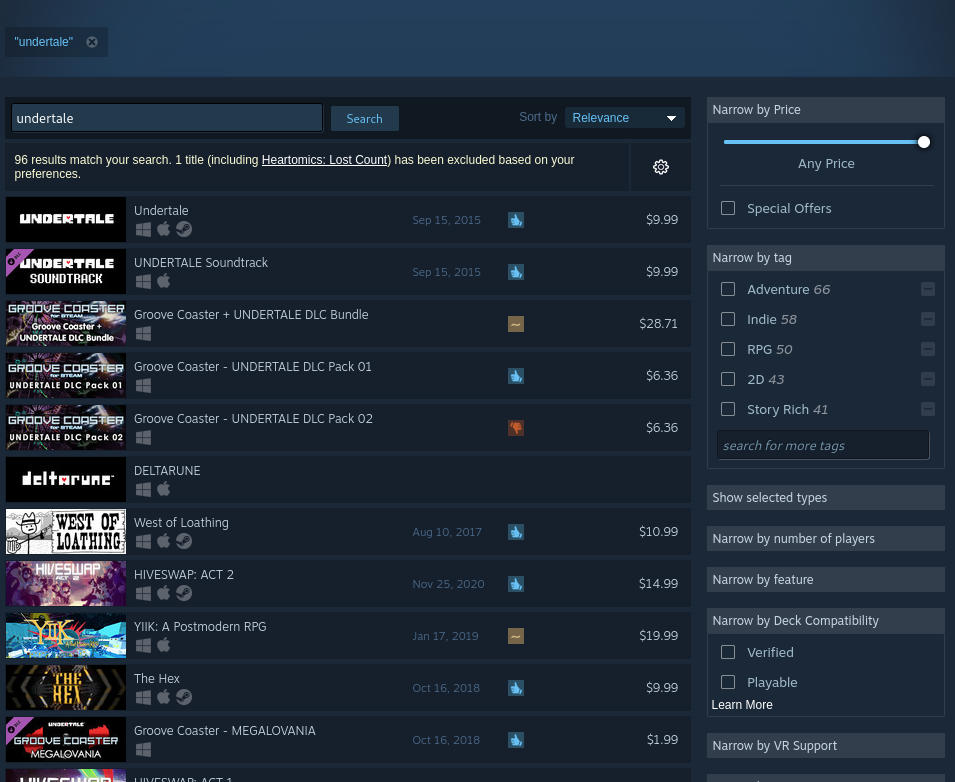
Выбрав поле поиска, введите «Undertale» и нажмите клавишу Enter на клавиатуре, чтобы просмотреть результаты поиска.
Шаг 2: Просмотрите результаты поиска в магазине Steam по запросу «Undertale». Как только вы найдете «Undertale» в результатах поиска в магазине Steam, выберите его с помощью мыши. При выборе игры в результатах поиска откроется страница магазина Undertale Steam.
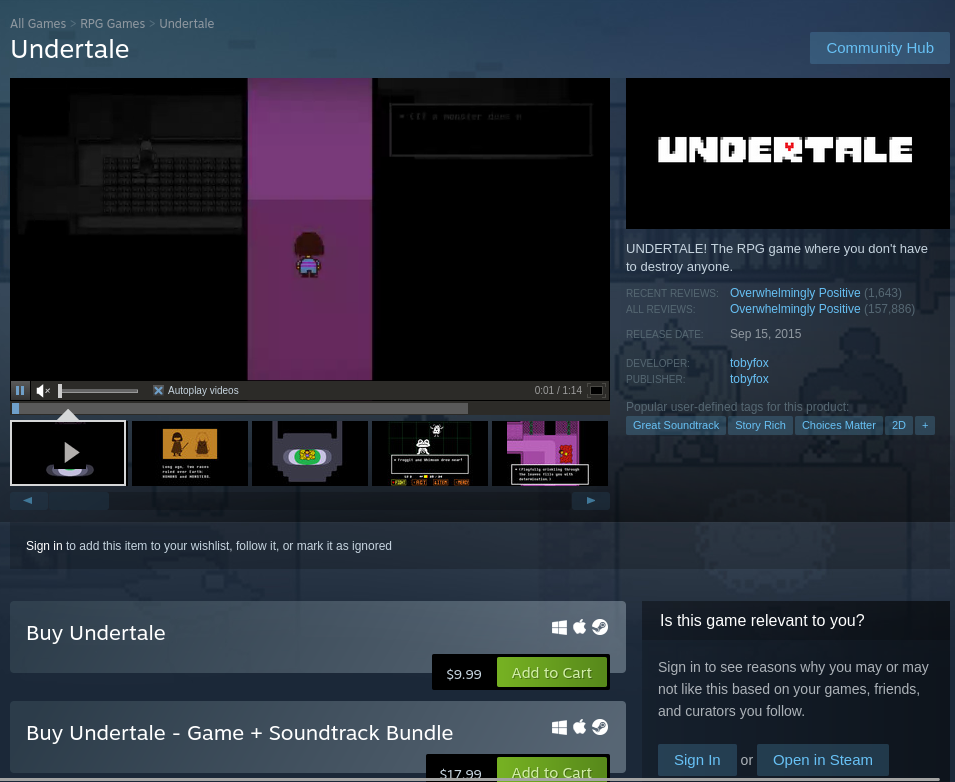
Шаг 3: На странице магазина Undertale Steam найдите зеленую кнопку «Добавить в корзину» и щелкните по ней мышью. Когда вы нажмете кнопку «Добавить в корзину», вы добавите Undertale в свою корзину в магазине Steam.
Шаг 4: После добавления Undertale в корзину Steam щелкните значок корзины мышью. Затем, выбрав значок корзины, приобретите игру для своей учетной записи Steam. Затем нажмите кнопку «Библиотека», чтобы загрузить библиотеку Steam.
Шаг 5. В библиотеке игр Steam откройте боковую панель и найдите «Undertale». Когда вы найдете «Undertale» в результатах поиска, выберите его. Выбор «Undertale» загрузит страницу библиотеки Steam игры.
На странице библиотеки Steam Undertale найдите синюю кнопку «УСТАНОВИТЬ» и нажмите на нее мышкой. Когда вы нажмете синюю кнопку «УСТАНОВИТЬ», Steam начнет загрузку и установку Undertale на ваш ПК с Linux.
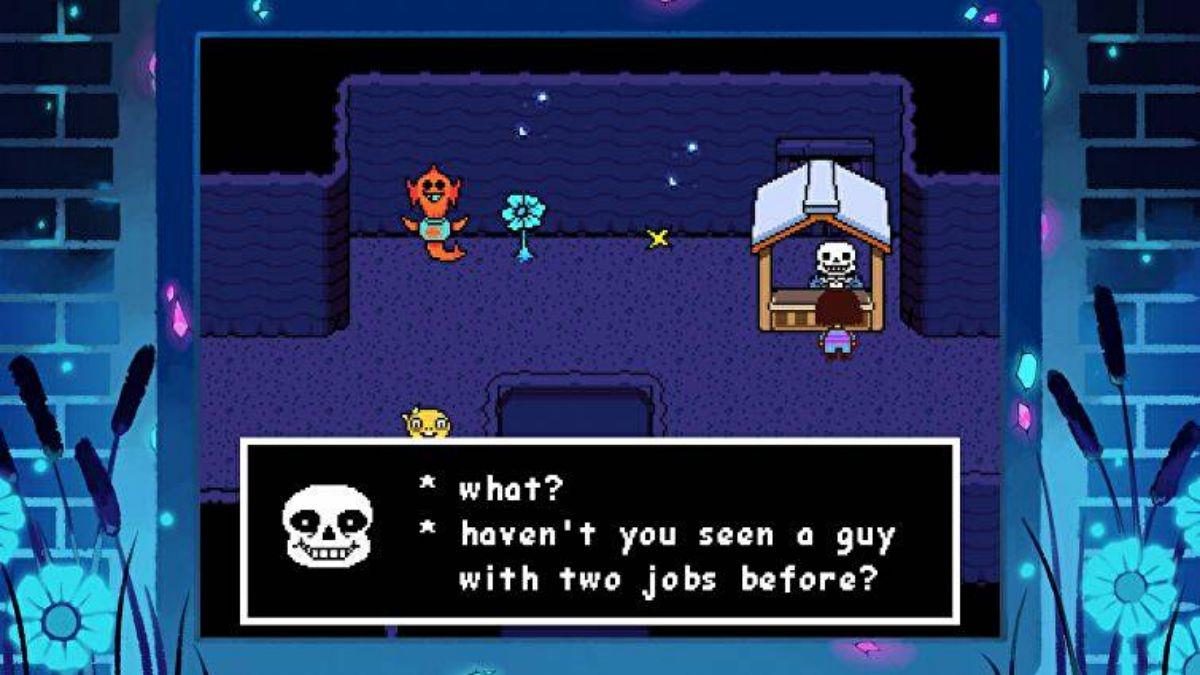
Шаг 6: Когда Steam завершит загрузку и установку Undertale на ваш компьютер, синяя кнопка «УСТАНОВИТЬ» станет зеленой кнопкой «ИГРАТЬ». Нажмите кнопку «ИГРАТЬ», чтобы запустить Undertale на вашем ПК с Linux.
Поиск неисправностей
Undertale изначально работает на Linux. Тем не менее, вы можете зайти на страницу Undertale ProtonDB , если у вас возникли проблемы с игрой. Это может помочь вам исправить и устранить любые проблемы с игрой. Вы также сможете использовать его, чтобы узнать, работает ли Undertale с Proton лучше, чем с родной версией.

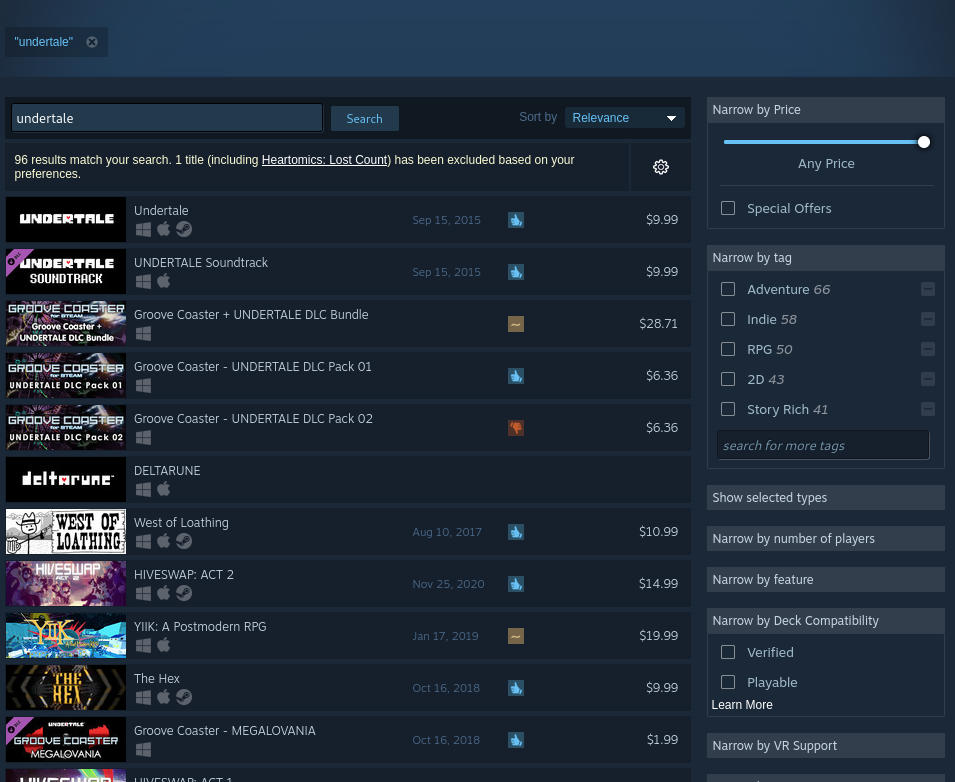
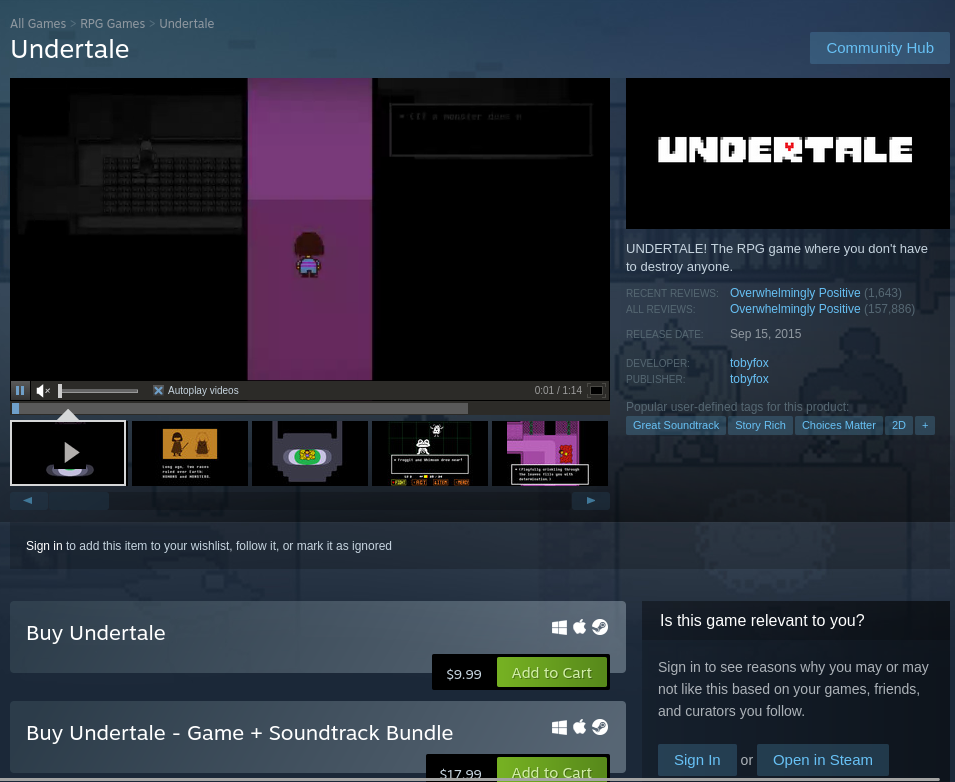
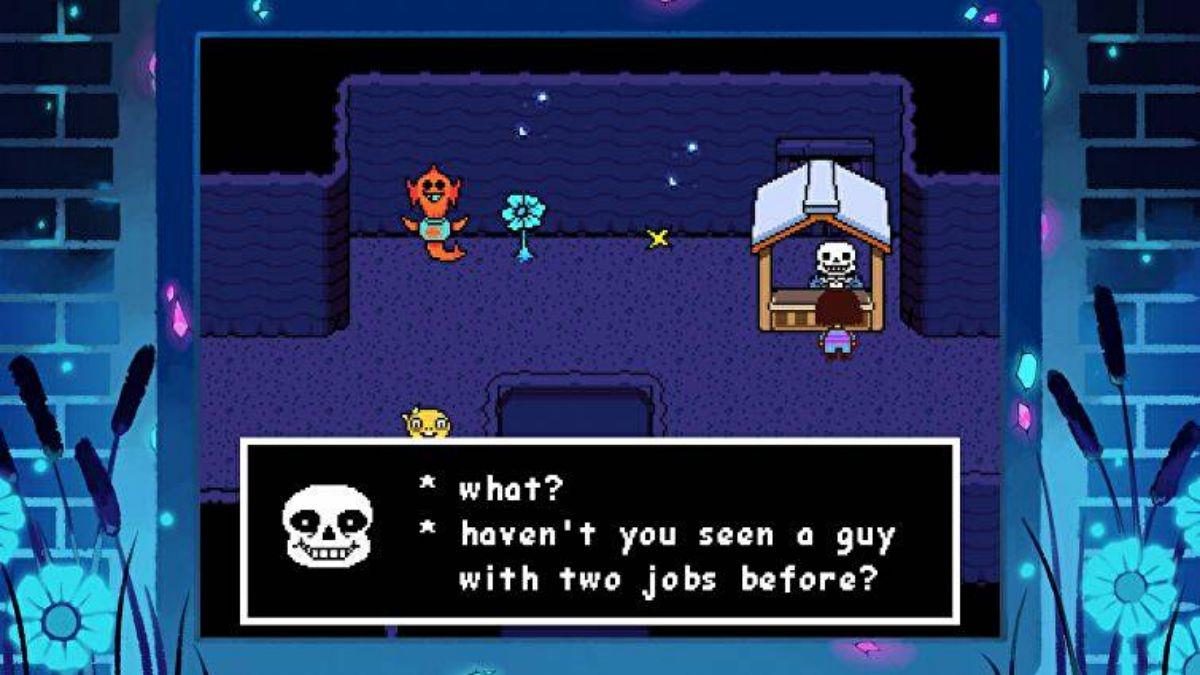



![Загрузите FlightGear Flight Simulator бесплатно [Развлекайтесь] Загрузите FlightGear Flight Simulator бесплатно [Развлекайтесь]](https://tips.webtech360.com/resources8/r252/image-7634-0829093738400.jpg)




